Dieses Fenster enthält Informationen über den Inhalt der Quarantäne von Dr.Web, die zur Isolation von verdächtigen Dateien dient. Außerdem werden Reservekopien von Dateien in die Quаrantäne verschoben, die mittels Dr.Web entdeckt wurden.
Das Quarantäne-Verzeichnis wird auf jeder Festplatte erstellt, wo verdächtige Dateien entdeckt wurden. Bei Entdeckung von infizierten Dateien auf einem Wechseldatenträger wird der Quarantäne-Ordner nur dann erstellt, wenn das Schreiben auf den Wechseldatenträger möglich ist. Das infizierte Objekt wird in einen entsprechenden Quarantäne-Ordner verschoben und verschlüsselt, falls sich diese Datei nicht auf dem Wechseldatenträger befindet. Die Nutzung von den einzelnen Verzeichnissen und die Ablehnung der Verschlüsselung auf den Wechseldatenträgern ermöglicht es, den möglichen Datenverlust zu vermeiden.
Um das Fenster zu öffnen, wählen Sie den Punkt Tools im Kontextmenü des Icons des SpIDer Agenten ![]() im Systemtray und klicken Sie auf Quarantäne.
im Systemtray und klicken Sie auf Quarantäne.
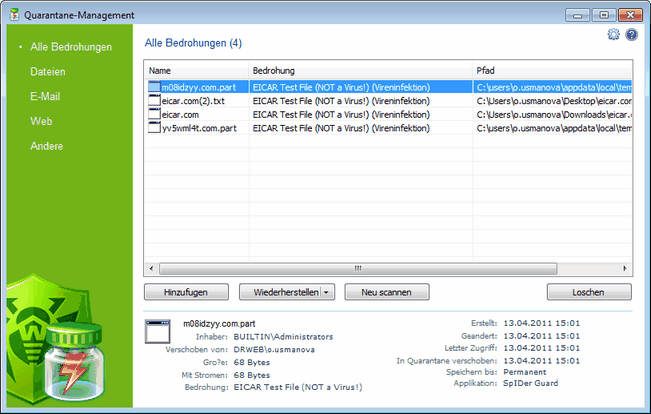
Um nähere Informationen zu einer der in diesem Fenster verfügbaren Optionen zu erhalten, klicken Sie auf entsprechenden Fensterbereich in der Abbildung.
Im mittleren Bereich des Fensters wird eine Info-Tabelle über den Status der Quarantäne angezeigt, die folgende Felder enthält:
| • | Name – Namenliste von Objekten, die sich zurzeit in der Quarantäne befinden; |
| • | Bedrohung – Klasse des Schadprogramms, die von Dr.Web beim automatischen Verschieben des Objektes in die Quarantäne bestimmt wird; |
| • | Pfad – der vollständige Pfad zum Ort, in welchem sich das Objekt vor dem Verschieben in die Quarantäne befand. |
Im unteren Bereich des Fensters werden Details zu markierten Objekten in Quarantäne angezeigt. Sie können Spalten mit detaillierten Informationen zum Objekt anzeigen lassen. Diese Informationen sind den im unteren Fensterbereich angeführten Daten ähnlich.
Einstellungen der Spaltenanzeige
| 1. | Zur Festsetzung der Parameter für Informationsanzeige in der Quarantäne-Tabelle klicken Sie mit der rechten Maustaste auf den Tabellenkopf und wählen Sie Spalten anpassen aus. |
| 2. | Im geöffneten Fenster markieren Sie die Kontrollkästchen bei Elementen, die Sie zur Objekttabelle hinzufügen möchten. Um die Spalten aus der Objekttabelle zu löschen, deaktivieren Sie das Kontrollkästchen beim entsprechenden Element. Sie können auch eine der folgenden Aktionen ausführen: |
| • | klicken Sie auf Alles auswählen, um die Kontrollkästchen aller Objekte auf einmal aktiv zu setzen; |
| • | klicken Sie auf Alles deaktivieren, um die Häkchen bei allen Objekten zu entfernen. |
| 3. | Um die Reihenfolge der Spalten in einer Tabelle zu ändern, wählen Sie die entsprechende Spalte in der Liste aus und führen Sie einen der folgenden Schritte durch: |
| • | klicken Sie auf Aufwärts, um die Spalte auf eine Position nach links zu verschieben. |
| • | klicken Sie auf Abwärts, um die Spalte auf eine Position nach rechts zu verschieben. |
| 4. | Ist die Bearbeitung der Einstellungen beendet, dann klicken Sie auf OK, um Ihre Änderungen zu speichern, oder auf Abbrechen, um die Änderungen zurückzusetzen. |
Die linke Seitenleiste dient zur Filterung von Objekten in der Quarantäne, die angezeigt werden sollen. Beim Klicken auf den entsprechenden Link im mittleren Bereich des Fensters werden alle Objekte in Quarantäne angezeigt, oder werden hier nur bestimmte Objektgruppen angezeigt: Dateien, Mailobjekte, Webseiten oder alle anderen kategorielosen Objekte.
|
Die Dateien aus dem Quarantäne-Fenster sind nur für dazu berechtigte Benutzer sichtbar. Um verdeckte Objekte anzuzeigen, starten Sie unter den Administratorrechten entweder die Datei dwqrui.exe, die sich im Installationsverzeichnis befindet, oder Dr.Web selbst. |
Im Quarantäne-Fenster sind folgende Verwaltungstasten verfügbar:
| • | Hinzufügen – Datei in die Quarantäne hinzufügen. Wählen Sie die erfordeliche Datei im Datei-Explorer aus; |
| • | Wiederherstellen – Datei aus der Quarantäne verschieben und sie in ihrem ursprünglichen Ort auf dem Rechner wiederherstellen (Datei wird mit dem ursprünglichen Namen und in dem selben Ordner wiederhergestellt, in dem sie sich vor dem Verschieben in die Quarantäne befand). Wählen Sie den Punkt Wiederherstellen in im ausfallenden Menü, wenn die Datei mit dem vom Administrator bestimmten Namen und in den vom Administrator bestimmten Ordner verschoben werden soll; |
|
Nutzen Sie diese Funktion nur im Fall, wenn Sie sichergestellt haben, dass das Objekt zuverlässig ist. |
| • | Überprüfen – Datei aus der Quarantäne wiederholt scannen; |
| • | Löschen – Datei sowohl aus der Quarantäne als auch aus dem System entfernen. |
| • | Datei(en) dem Virenlabor von Doctor Web zusenden – eine Datei oder Dateien zur Prüfung dem Virenlabor von Doctor Web zusenden. |
Um gleichzeitig mit mehreren Dateien arbeiten zu können, wählen Sie die erforderlichen Dateien durch das Zusammendrücken von Tasten Shift und CTRL, klicken Sie mit der rechten Maustaste auf beliebige Tabellenzeile und wählen Sie die erforderliche Aktion aus.
Konfiguration der Quarantäne
| 1. | Um die Quarantäne zu konfigurieren, klicken Sie auf Einstellungen |
| 2. | Im geöffneten Fenster können Sie die Ordnergröße der Qurantäne einstellen. Dazu können auch Anzeigeparameter für Reservekopien von Dateien konfiguriert werden, die von Dr.Web modifiziert sind (z.B. während der Desinfizierung). |
| 3. | Wenn Sie das Konfiguration abgeschlossen haben, klicken Sie auf ОК, um alle vorgenommenen Änderungen zu speichern, oder auf Abbrechen, um sie zu verwerfen. |